Telepítése wordpress plugin

Szia kedves barátaim! Ön a Sozdanie-Saita-s-Nulya.ru site létrehozása és ami történik a levegőben evolúció.
Különösen akkor azt dokumentálja, és nyilvánosságra minden létrehozásának lépéseit az oldalon, attól a pillanattól kezdve az ő elképzeléseit a helyén a jelenlegi állapot.
Ebben a szakaszban fogunk foglalkozni telepítését és konfigurálását WordPress plugin. De mielőtt elkezdi vizsgálni ebben a szakaszban, rendkívül fontos, hogy ismételje meg a műveleteket az előző lépésben.
Így annak érdekében, hogy telepítse a szükséges plug-inek, ha szükség van rájuk, hogy a letöltés elindításához. Akik még nem tették meg lehet letölteni őket innen.
Azt kell mondanom, hogy a telepítés a plug-inek lehet kétféleképpen történhet: a WordPress admin panel és a tárhely admin panel. Nézzük mindegyik.
Telepítése plug-inek segítségével tárhely
Miután bejelentkezett az admin panel mi tárhely a bal felső sarokban, válassza a „File Manager”.
Annak érdekében, hogy a gyökér a honlapunkon, akkor válassza a „public_html”.
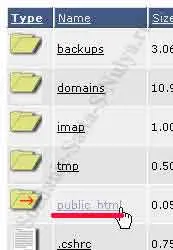
Most a gyökér mappában. Azok számára, akik elfelejtették, Emlékeztetem Önöket, hogy ebben a mappa tartalmazza az összes fájlt a honlap. De annak érdekében, hogy a telepítés megkezdéséhez plug-in kell menni egy mappát „wp-content”.
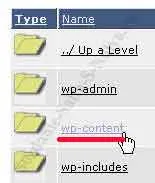
Ezután meg kell adnia a mappa neve „plugins”.
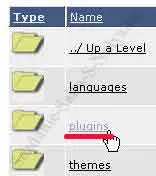
Mi található egy mappában befogadására tervezték plug-inek. Vannak már két plug-in, kezdetben benne van a telepített változata a WordPress. Nem kell őket, úgyhogy őket.
Ebből a célból, a harmadik oszlopban a „Select” tesz egy pipa mellett a mappában „Akisment” és „hello.php” fájlt. és válassza ki a „Törlés”. Felhívjuk figyelmét, hogy a fájlt „index.php” nem törlődik.
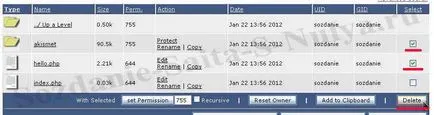
Megerősítjük vágy, hogy megszabaduljon az ilyen fájlokat, kattintson az „OK”.
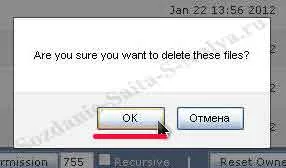
Minden felesleges fájlokat megszökött. Most telepíti a szükséges plug-inek. Erre klatsat nagy gombot „Fájlok feltöltése az aktuális könyvtárba.”
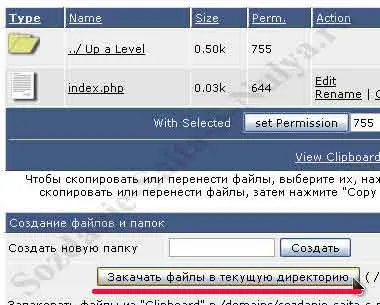
Az „1” számot, válassza a „Tallózás ...”.
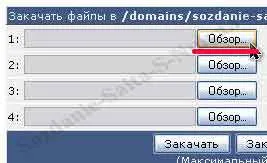
Következő, megtalálja a helyét, amely tárolja az előzőleg letöltött archív a szükséges plug-inek, kattintson rá egyszer, és piszkálni „Open”.
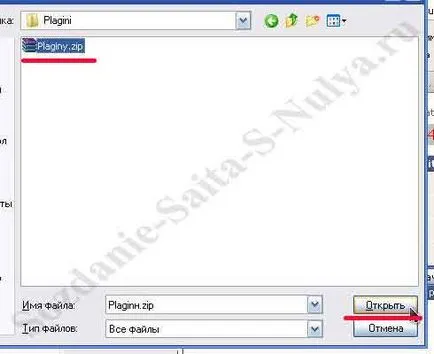
Most ellenőrizze, hogy a fájl elérési út van bejegyezve a területen az első számot, majd kattintson a „Feltöltés” gombra.
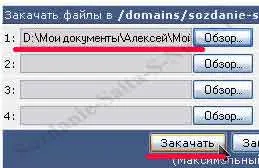
Miután a letöltés befejeződött, nem lesz megfelelő felirattal. A telepítés folytatásához a plug-inek, kattintson a „itt”.
Mivel plugins letöltött archív, ezeket el kell távolítani. Ehhez nyomja meg a „Kivonat” felirattal.
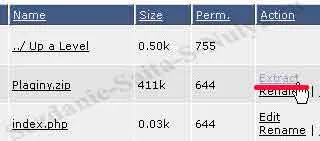
Megerősítjük a szándék nyomja meg a „Remove” gombra.
A fájlok kicsomagolása befejeződött, és térjen vissza a mappát a plug-inek álljon a hosszú linkre.
Csak a letöltött ZIP fájlt a dugó lehet távolítani. Az ezt követően 7 plug-inek és a „index.php” fájlt a mappában.
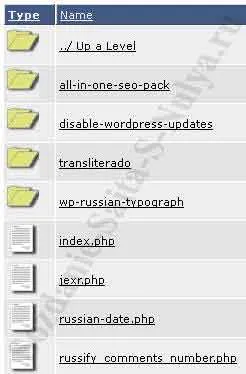
Telepítése plug-inek a WordPress admin panel
plugins telepítése ily módon példája TAC plugin. Szükséged lesz rá a következő szakaszban, hogy megteremtse a helyszínen a WordPress.
Tehát, töltse le a plug-TAC. Úgy vélem, hogy az összes plugins telepíteni kívánt, kiterjesztése a zip. a mi esetünkben - tac.zip.
A megjelenő űrlapon adja meg a „User Name” és a „jelszó”. jöttek fel a telepítés során a WordPress motort. Miután kitöltötte az űrlapot, nyomja meg az „Enter”.
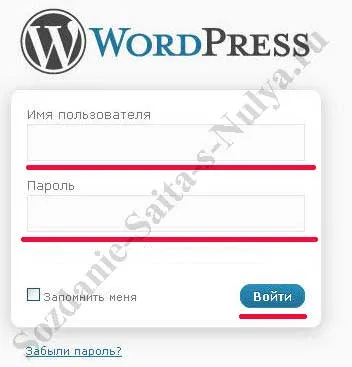
Most az adminisztrációs felületünkön. Itt ki kell választania a „Plugins”. kattintson a megfelelő felirattal.
Következő piszkálni a „Új”.
Ezt követően válassza a „Download”.

A telepítés folytatásához klatsat „Áttekintés”.

A megjelenő ablakban válasszuk ki a helyet, ahová mentette TAC modul, és kattintson a „Megnyitás”.

Ezt követően adja a parancsot, hogy telepíteni, rámutatva, hogy a megfelelő gombot.

Minden plug-in, amint azt a megfelelő szöveget.
Tehát megnéztük, hogyan kell telepíteni WordPress plugin. Használhatja az egyik, hogy sokkal kényelmesebb Önnek.
Most akkor azonnal aktiválja az újonnan telepített plug-TAC, de azt javaslom, hogy térjünk vissza a Dugó oldal és aktiválja őket egyszerre.

Ezen az oldalon, akkor aktiválni kell a telepített bővítmények. Ehhez előtt minden letöltött dugaszkészlettel egy kullancs tetején a bővítmények listáját a területen „Action” válassza az „Aktiválás”. és kattintson az „Apply” gombra.

Most minden a bővítmények engedélyezve vannak. Ne félj a megjelenő fényes sáv az oldal tetején. Ez arra figyelmeztet, hogy a plugin „All in One SEO Pack” nem tartalmazza.
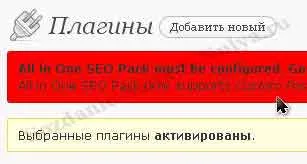
Konfigurálása a plugin All in One SEO Pack
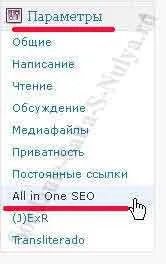
Csoportban „Home Cím” regisztrálni kell a nevét a forrás. Kívánatos, hogy ez nem több, mint 60 karakter a címnek a helyszínen ideális. Ez kötelező a címet kell bemutatni a legfontosabb kulcsszavak.
Ez a név jelenik meg a tetején a böngésző, amikor megnyitja a honlapon, a honlapon.
Csoportban „Home kulcsszavak (vesszővel elválasztva)”. mivel a szükséges időt, hogy regisztrálja a kulcsszavakat, amelyek köré építeni az életünket. Kulcsszavak (mondatok) vesszővel elválasztva. Kulcsszavak nem kell sok, mert a kereső pókok tompa meghatározása a legfontosabb kulcsszavak.
Tegyen egy check in előtt „Canonical URL”. Ez a funkció megakadályozza ismétlődő oldalakat, ami pozitívan befolyásolja az általános támogatása utódainknak.
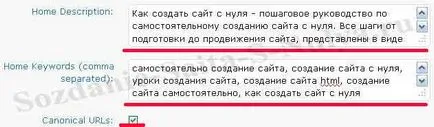
A tartalom ezeken a területeken is változatlan marad, de van egy kis szerkeszteni. Az első hat mezők után a függőleges vonal, amit rendeltem nem a teljes neve az erőforrás. És most a belső oldalakon a név után a cső lesz hozzá, hogy regisztrálja a nevét ezeken a területeken. Például: „Hogyan telepítsük a WordPress tárhely | Független létrehozása oldalon a semmiből.”
Azt is cserélni az angol szavakat a magyar, az utóbbi két terület a blokk.
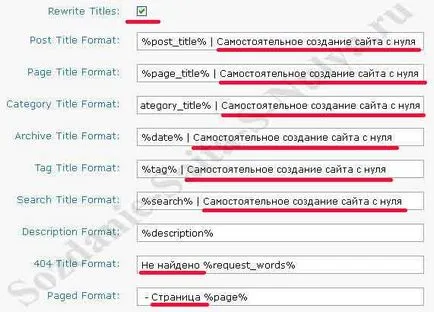
Minden más szakaszain otthagyta az aktív csak a „Use noindex Archives” és a „Use noindex a Tag Archives”. Így nem teszik lehetővé a jelző címke és levéltárak honlapunkon. Fields az összes többi részt üresen maradt, és nyomja meg a „Beállítások frissítése”, hogy mentse a beállításokat.
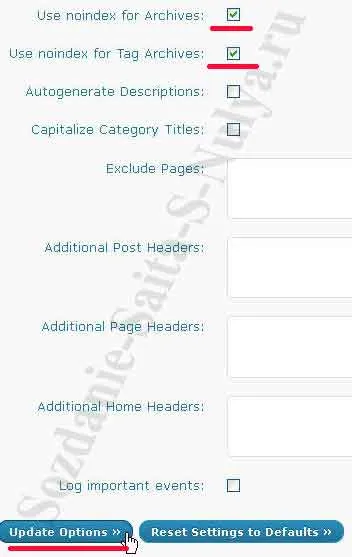
A beállítások mentése, amint azt a megfelelő címkét.
Beállítás Transliterado bővítmény
Most folytassa a beállítások a plugin „Transliterado”. Ehhez a „Beállítások” vezérlőpulton válassza ki a megfelelő címet.
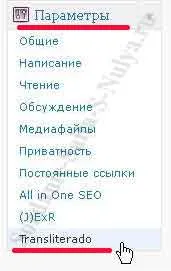
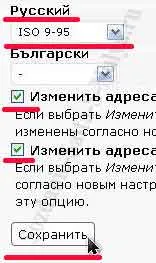
Most, a folytatása a bővítmény beállítások „Transliterado”. kell lennie a „Beállítások” select „Permalinks”.

Ezen az oldalon, akkor ki a jelölőt a „önkényes” és „/%category%/%postname%.html” előírt az üres mezőbe. Előírja illetve idézőjelek nélkül. Ezután kattintson a „Változtatások mentése”.
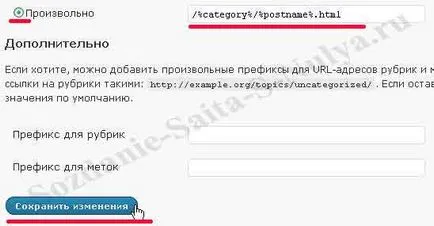
Beállítás Jexr bővítmény
Mi maradt még nincs beállítva másik dugót - jexr. A „Beállítások”, válassza ki a megfelelő címet.

A beállítás a plugin a következő fog történni: változás ID átirányítani már egy a. Azt helyébe „sait”. Akkor jön az azonosító. Is, hogy egy pipa jelenik meg „kódoló kapcsolat”.
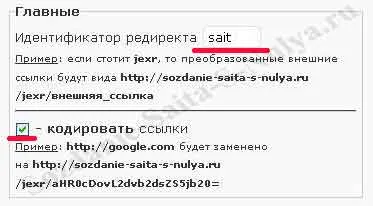

A „Ne nyúlj hozzá, ha a” szükség van, hogy töltse ki a mezőt a kulcsszó „rel”. Írtam e téren, az „én”. Vannak olyan helyzetek, amikor egy linket egy külső forrás, hagyja kódolás nélkül, amelyek az általunk létrehozott egy kicsit magasabb. Ebben az esetben a link szükséges előírni a rel = „én”. Ez lesz a jel a bővítményt, és ez nem bude kódolnak ez a külső link.
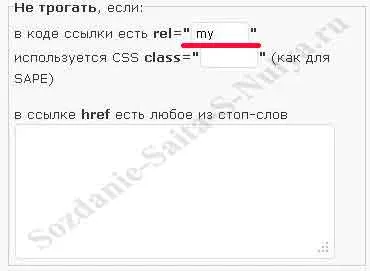
A „Convert linkek” változatlanul hagyja, és kattintson a „Változtatások mentése”.
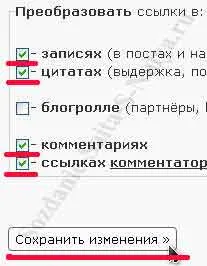
A következő lépésben létrehozhatja a saját honlapján, nézzük, hogyan kell kicserélni az alapértelmezett téma (sablon) az oldalunkat, hogy a többi.